Все способы:
Способ 1: Проверка домашней страницы
Ошибка «about:blank#blocked» появляется в новой пустой вкладке браузера и говорит о том, что попытка перехода на какой-то веб-ресурс была заблокирована. Обычно эта проблема связана с настройками самого браузера, действием сторонних расширений или вызвана заражением ПК вирусами. Первоочередно стоит проверить саму домашнюю страницу в веб-обозревателе и изменить ее на подходящую, если там будет указан непонятный адрес. В браузерах на базе Chromium это выглядит примерно так:
- Вызовите меню, нажав по трем точкам справа. Из него выберите пункт «Настройки».
- Перейдите к разделу «Запуск» или «Домашняя страница», где проверьте, какой сайт открывается при открытии браузера.
- Если там задана пользовательская ссылка или адрес пустой страницы, лучше удалить это, вызвав меню и выбрав соответствующий пункт.
- Далее вы можете сделать так, чтобы при запуске браузера открывалась новая вкладка или те, которые были открыты в прошлом сеансе.
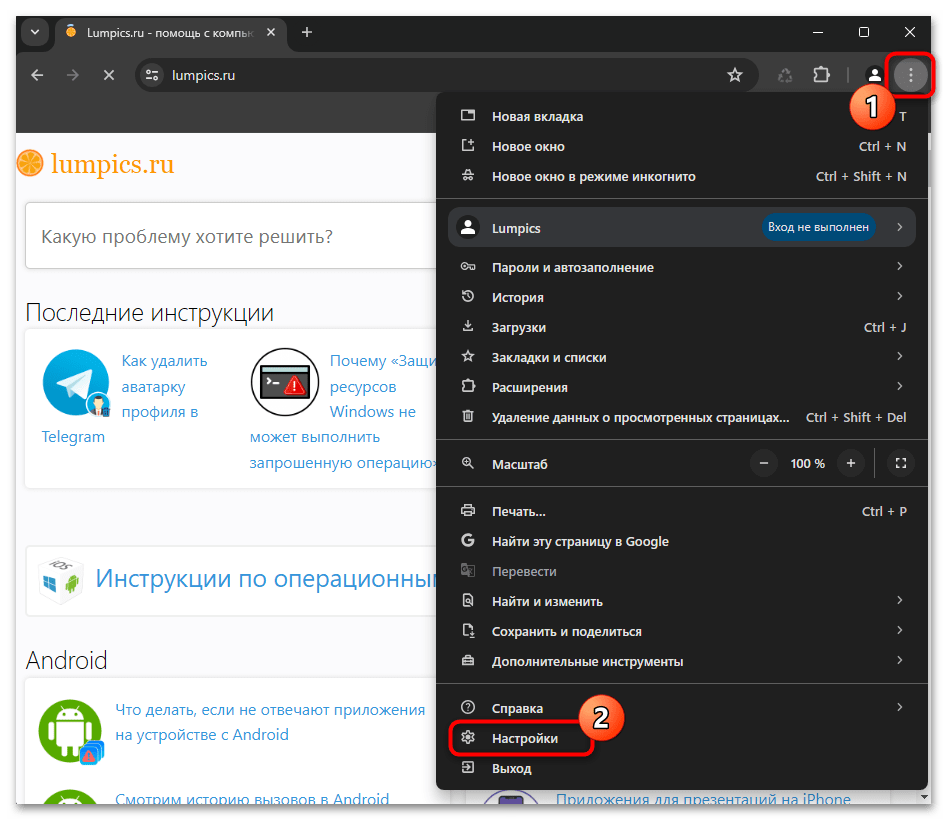
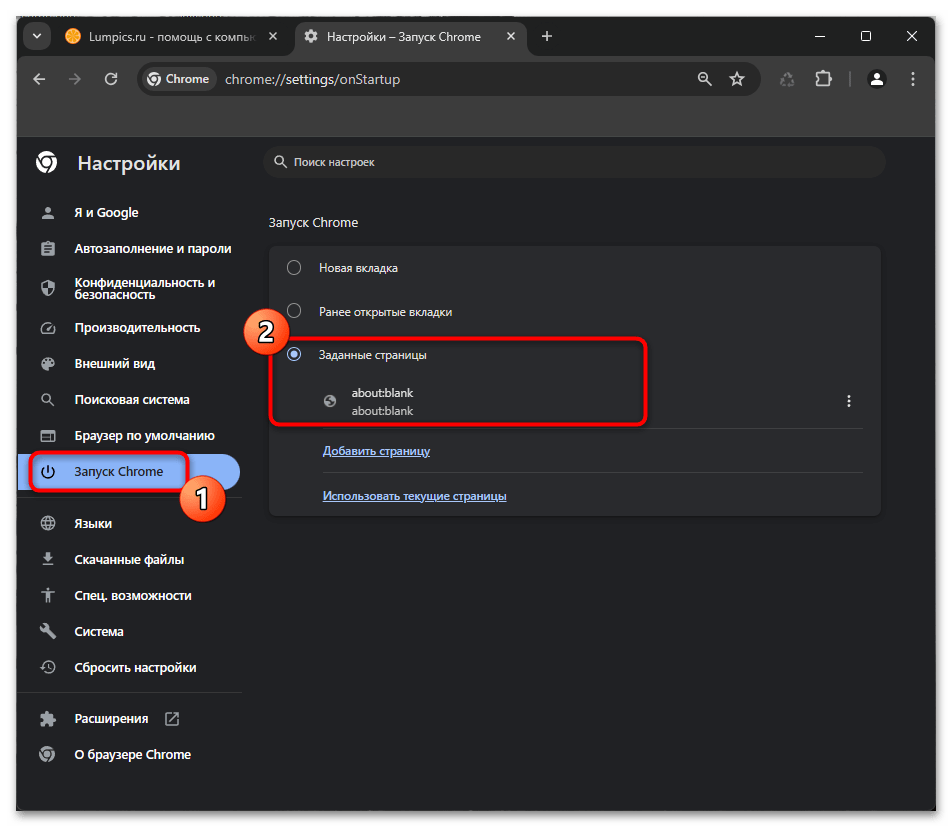
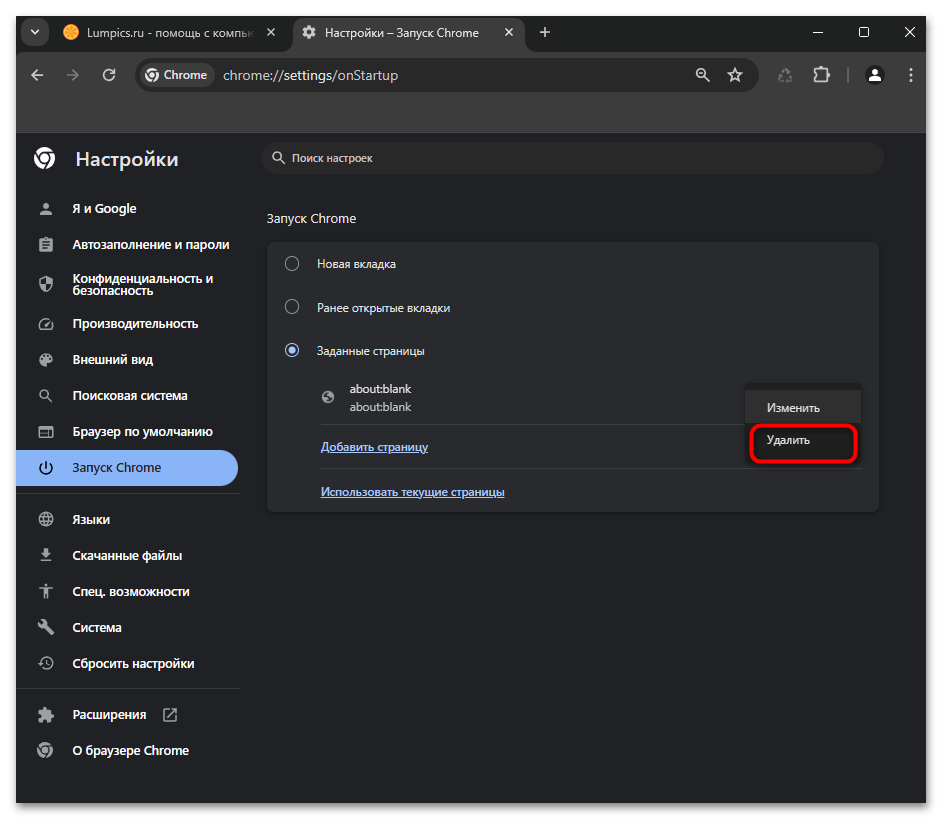
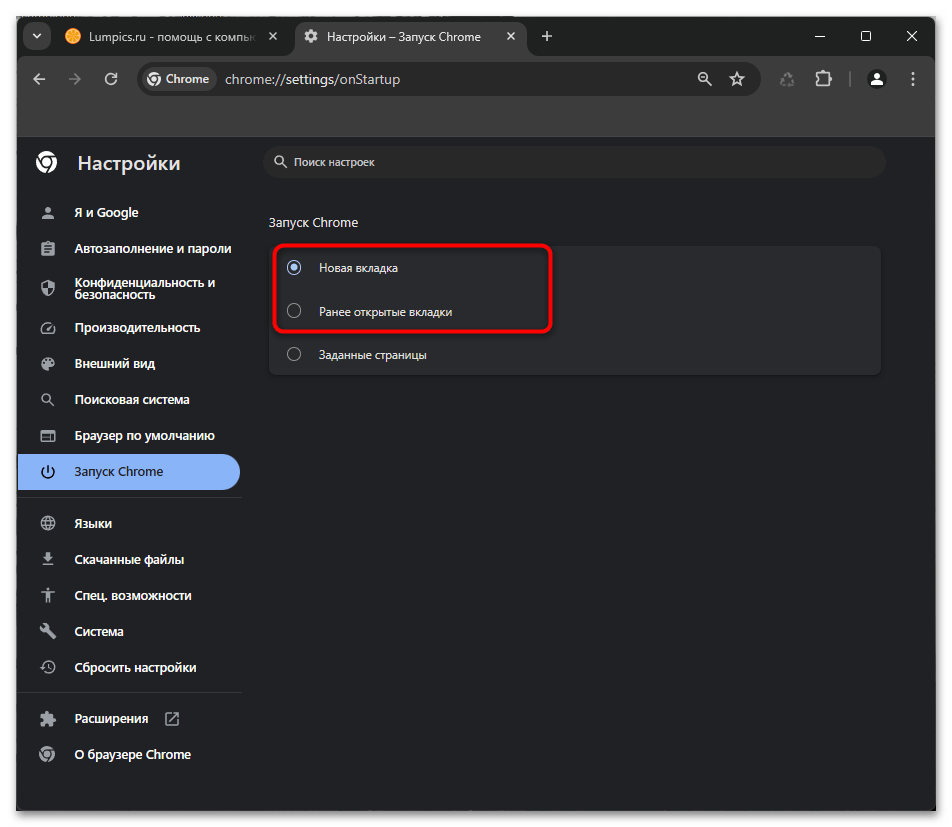
Отдельного внимания заслуживает браузер Mozilla Firefox, поскольку в нем окно с настройками реализовано немного иначе. Отличается и редактирование домашней страницы. Проверить установленный адрес, удалить его или назначить другую домашнюю страницу можно следующим образом:
- Разверните меню и выберите пункт «Настройки».
- Выберите раздел «Начало» и проверьте, указан ли тип домашней страницы как «Мой сетевой адрес» с какой-либо ссылкой на конкретный сайт. Если поле заполнено, удалите эту ссылку.
- Лучше установите настройки по умолчанию, чтобы не возникало никаких конфликтов и проблем при запуске веб-обозревателя.
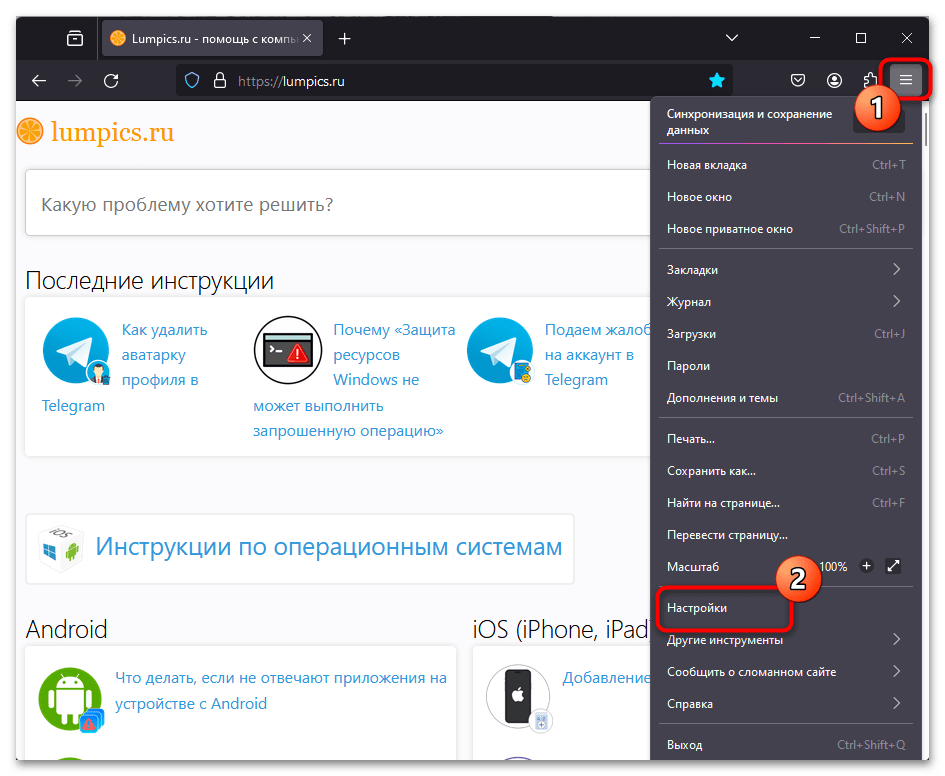
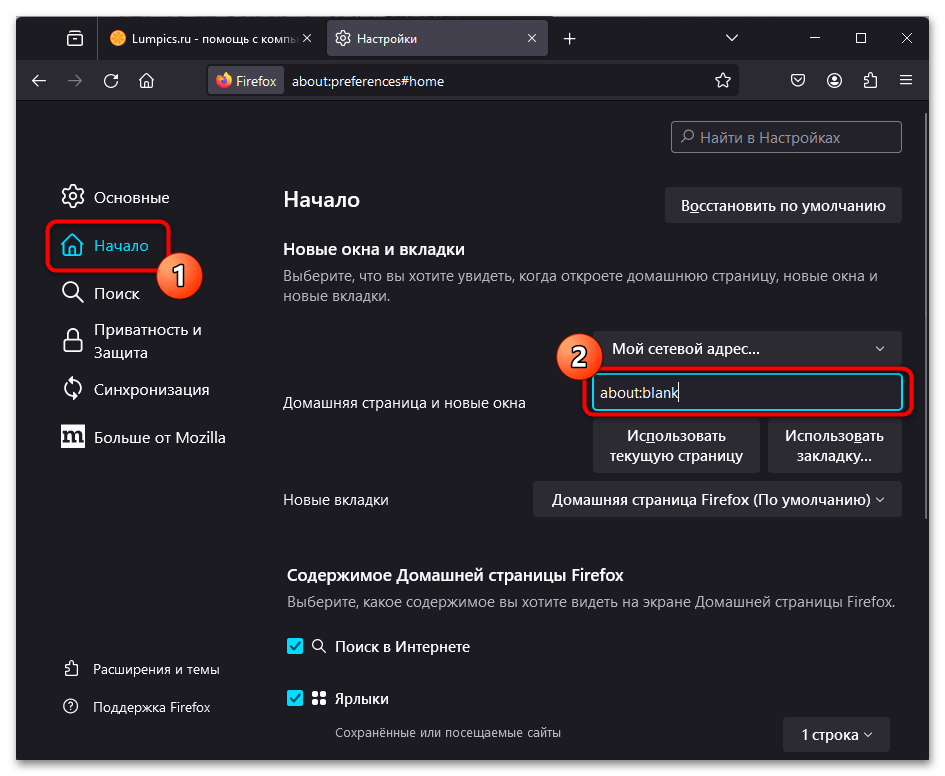
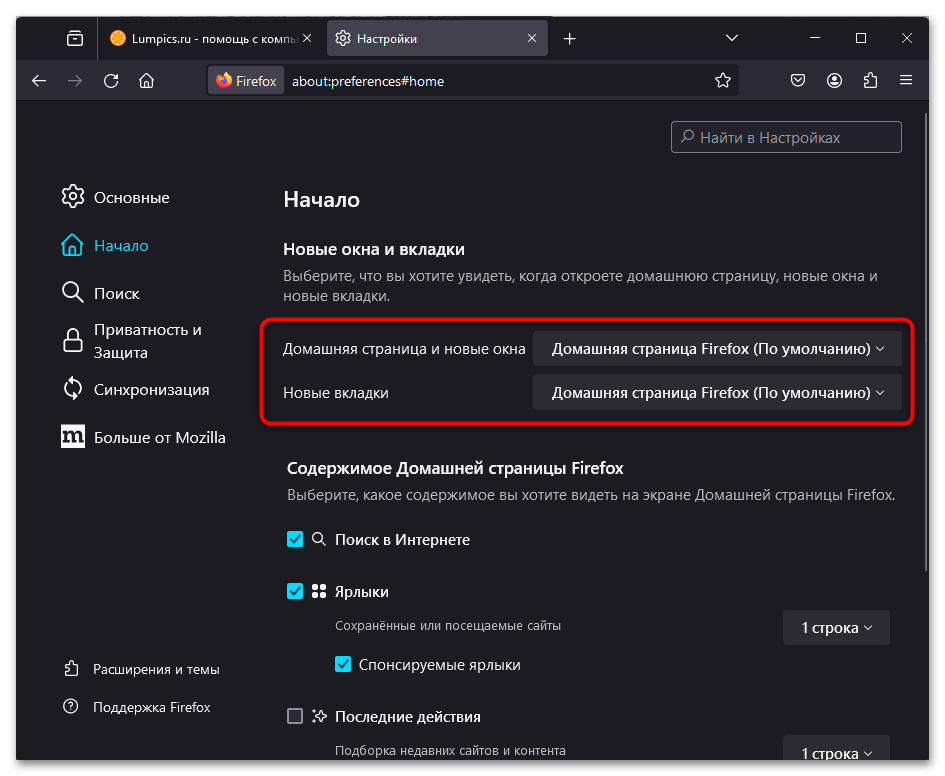
Способ 2: Проверка параметров запуска
Обычно рассматриваемая ошибка появляется в конкретном браузере, а при использовании других отсутствует. Это бывает связано с тем, что вирусом или сторонней программой были внесены изменения в параметры запуска через свойства ярлыка. Вам нужно проверить эти свойства и удалить все лишние параметры в адресе объекта.
- Для этого отыщите ярлык браузера, который обычно используете для запуска. Кликните по нему правой кнопкой мыши и из появившегося контекстного меню выберите пункт «Свойства».
- Перейдите на вкладку «Ярлык» и переместите курсор в конец строки «Объект».
- Вы увидите, что тут указан путь к исполняемому файлу для запуска программы. Однако после закрытия кавычек могут быть любые дополнительные параметры, оказывающие влияние на запуск браузера. Удалите все содержимое, затем примените изменения и повторите запуск браузера.
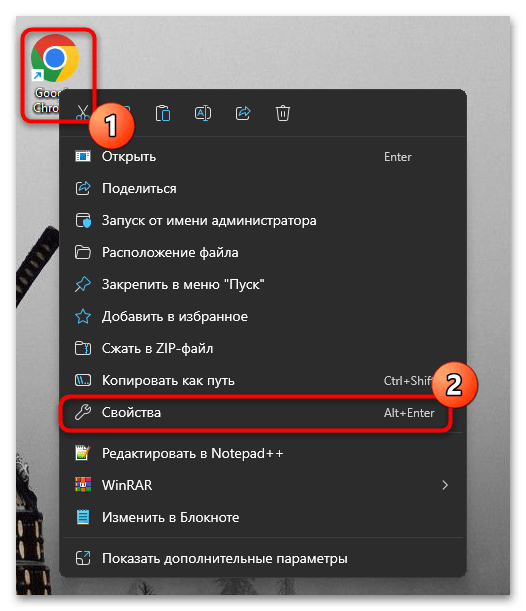
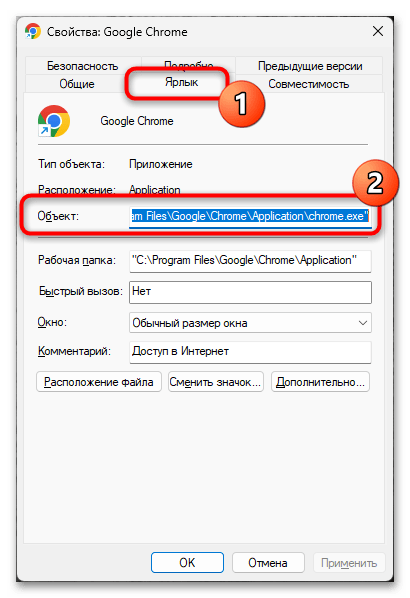
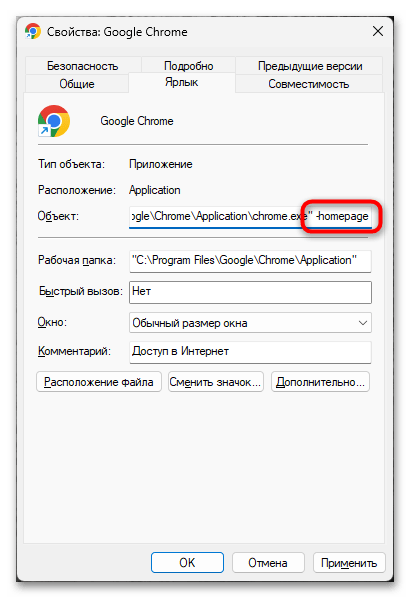
Способ 3: Удаление подозрительных расширений
Вы можете даже не заметить, как в браузере окажутся установленными странные расширения, подменяющие сайты или открывающие рекламу в новых вкладках или окнах. Действие таких вредоносных или подозрительных дополнений может оказывать влияние на работу веб-обозревателя и появление ошибки «about:blank#blocked», поэтому нужно проверить список установленных и удалить те, которым вы не доверяете.
- В браузерах на Chromium откройте меню дополнений и нажмите кнопку «Управление расширениями».
- В новой вкладке ознакомьтесь со всеми установленными дополнениями и определите, какие из них не были установлены вами вручную или же вызывают подозрения. Возле каждого расширения будет кнопка «Удалить», позволяющая избавиться от него.
- Далее достаточно будет подтвердить удаление, затем для достоверности перезагрузите браузер и проверьте, удалось ли таким действием исправить ошибку.
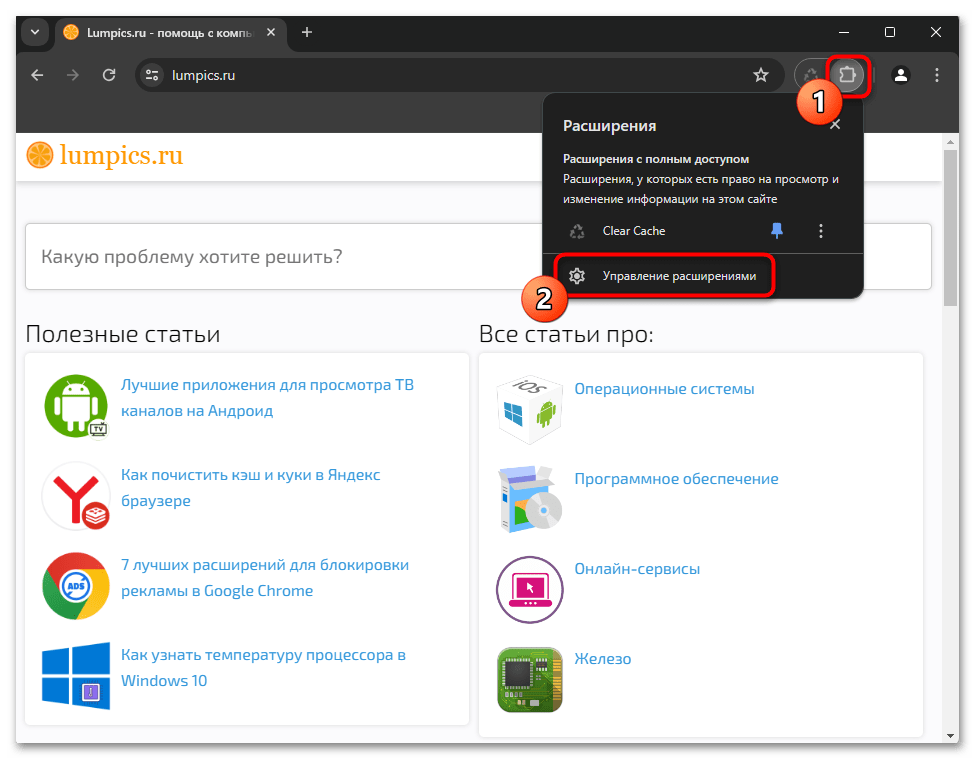
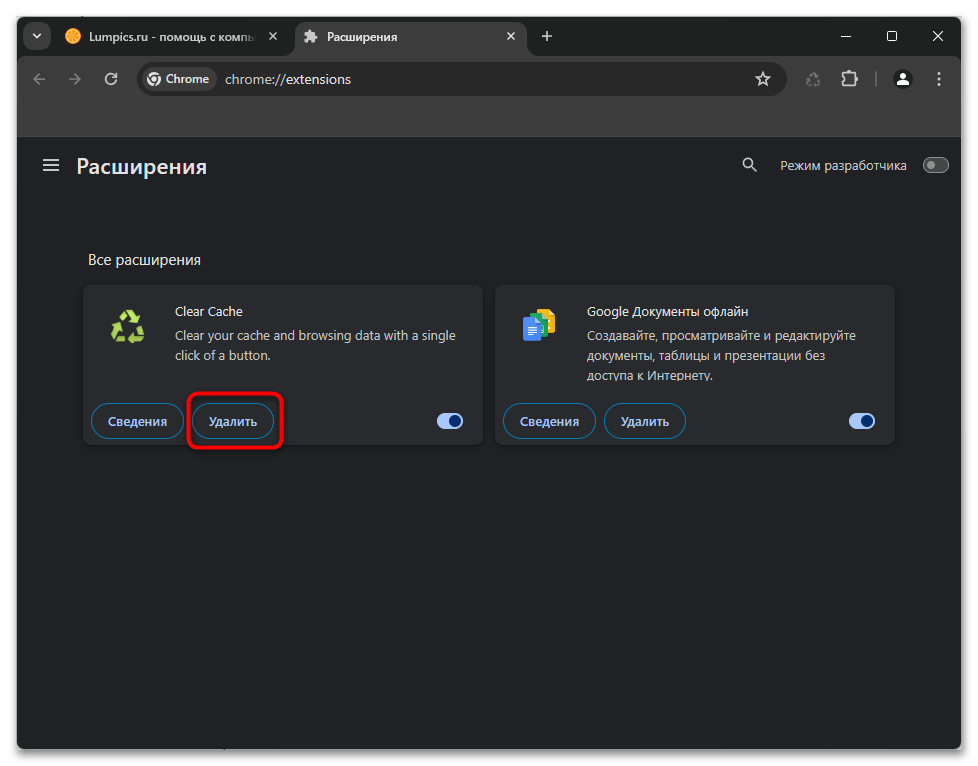
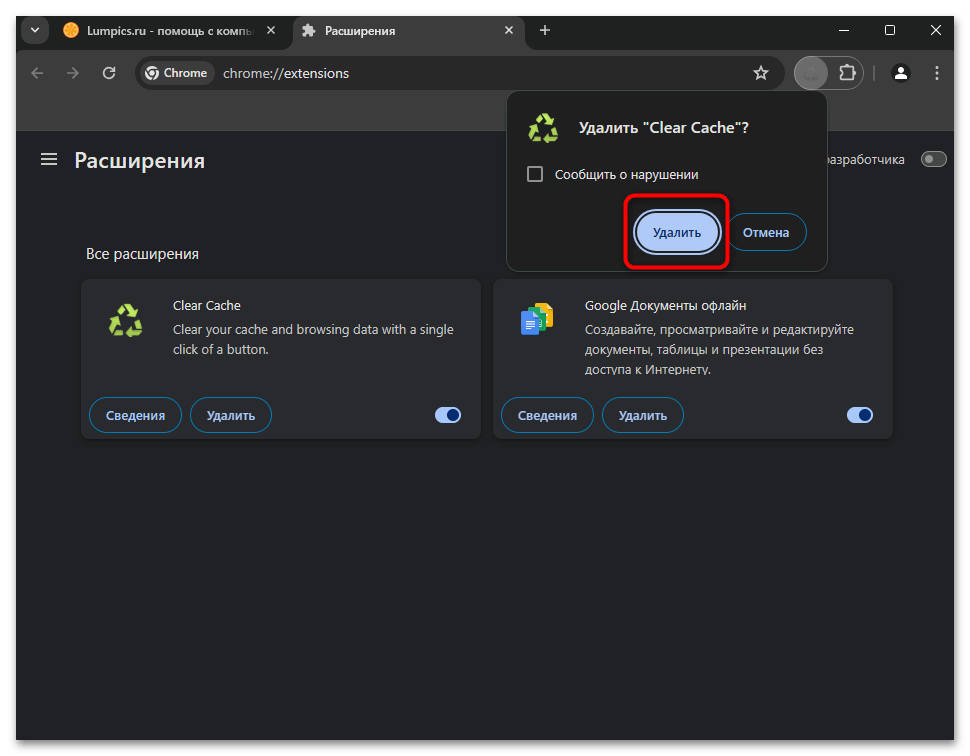
Снова рассмотрим отдельную инструкцию по выполнению тех же самых действий, но в браузере Firefox.
- Откройте список активных расширений, нажав по кнопке с пазлом. Из появившегося меню выберите пункт «Управление расширениями».
- Напротив подозрительного нажмите кнопку с тремя точками для вызова меню дополнительных действий.
- Используйте пункт «Удалить».
- Подтвердите данное действие и повторите то же самое со всеми остальными дополнениями, которые кажутся вам ненадежными.
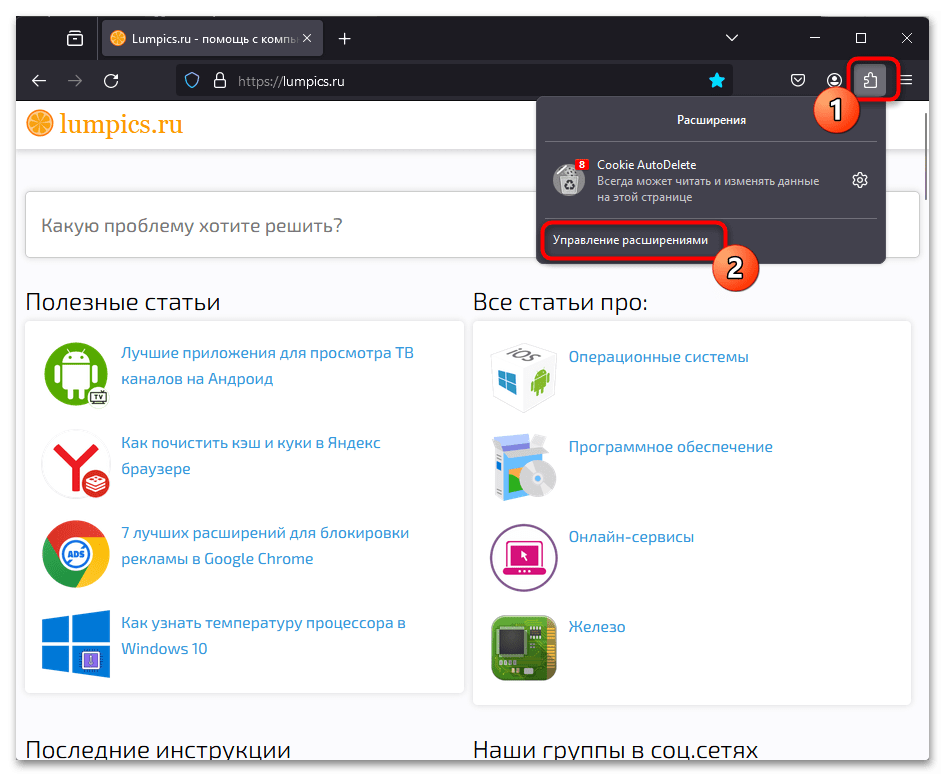
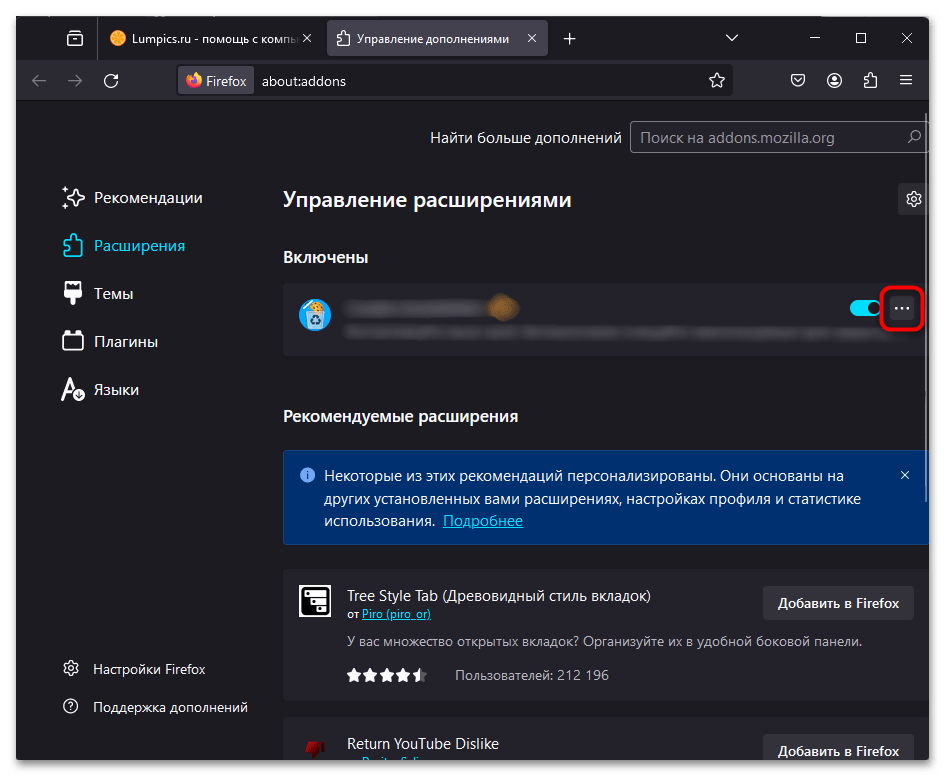

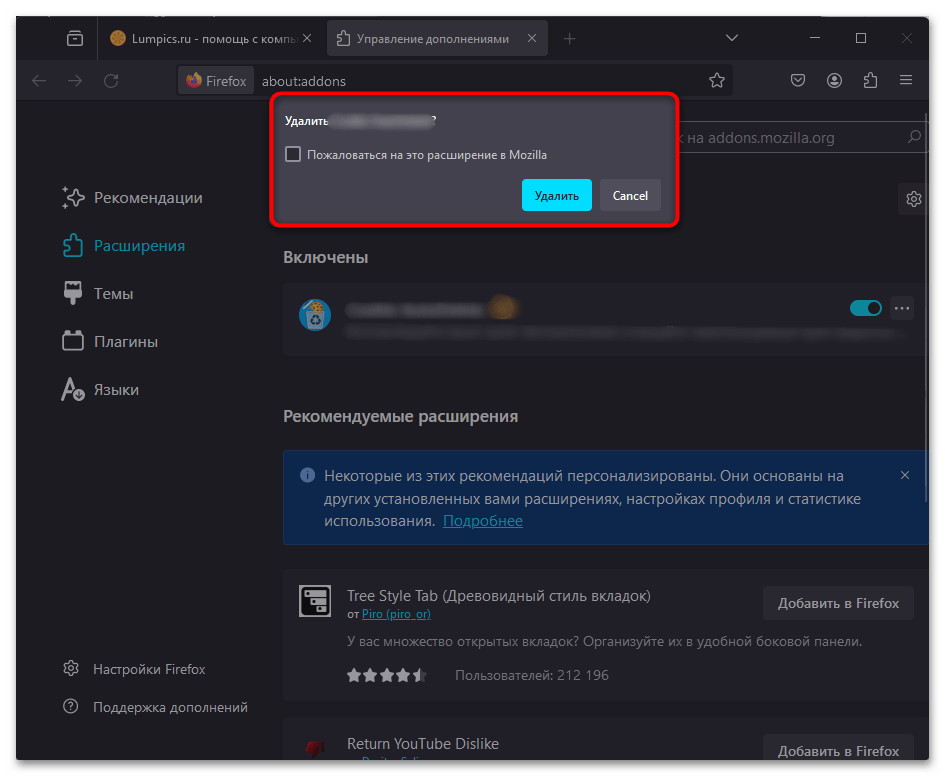
Способ 4: Удаление данных браузера
Возможно, появление ошибки «about:blank#blocked» связано со сбоями в работе веб-обозревателя или неполадками при определении корректного адреса страницы, переход на которую осуществляется при запуске браузера. В таких случаях рекомендуется полностью удалить все временные файлы, куда в первую очередь входят кеш и куки сайтов. Снова сначала разберем тему использования браузеров на Chromium.
- Откройте меню и перейдите в «Настройки».
- Переключитесь на раздел «Конфиденциальность и безопасность», а затем на категорию «Очистить историю».
- При помощи вкладки «Дополнительно» отобразите все доступные параметры.
- Обязательно установите временной диапазон «Все время», затем отметьте галочками пункты, отвечающие за очистку cookie, кеша и истории просмотров. Остальные можно не трогать. Щелкните по «Удалить данные» для подтверждения операции.
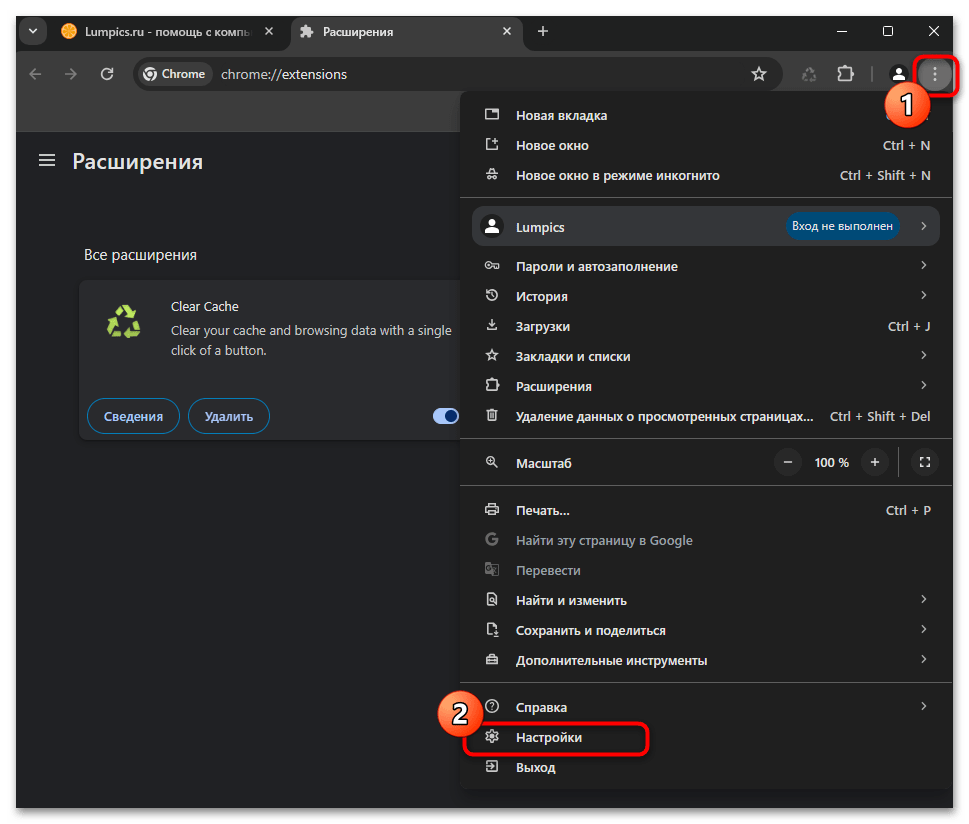
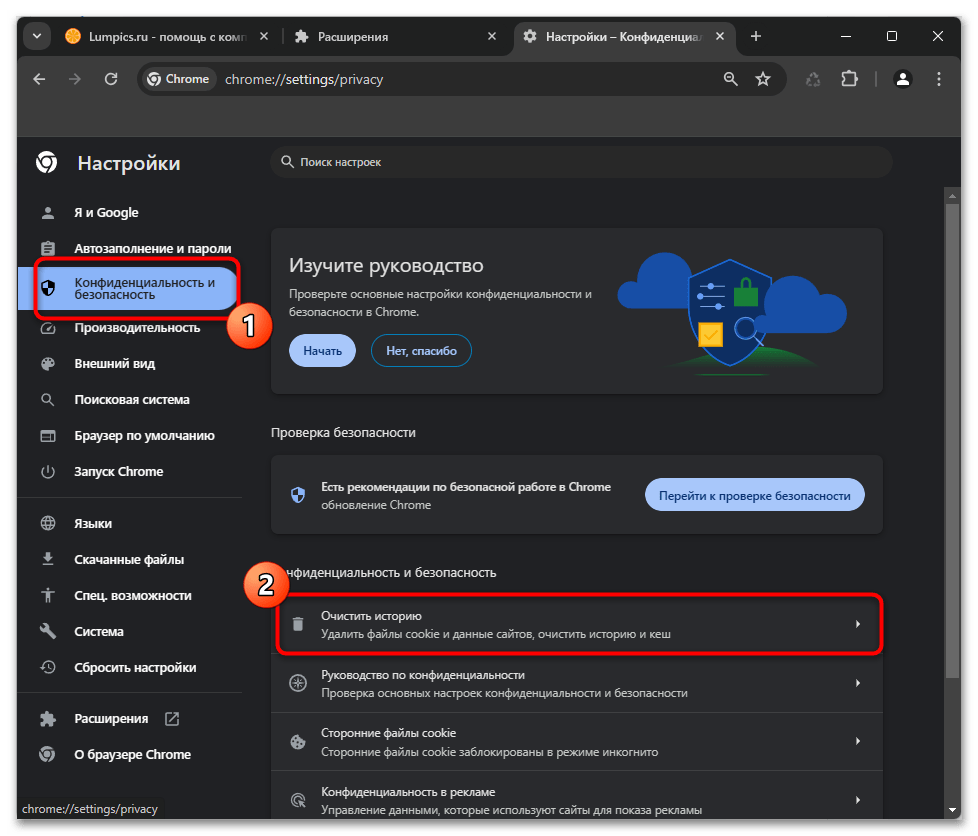
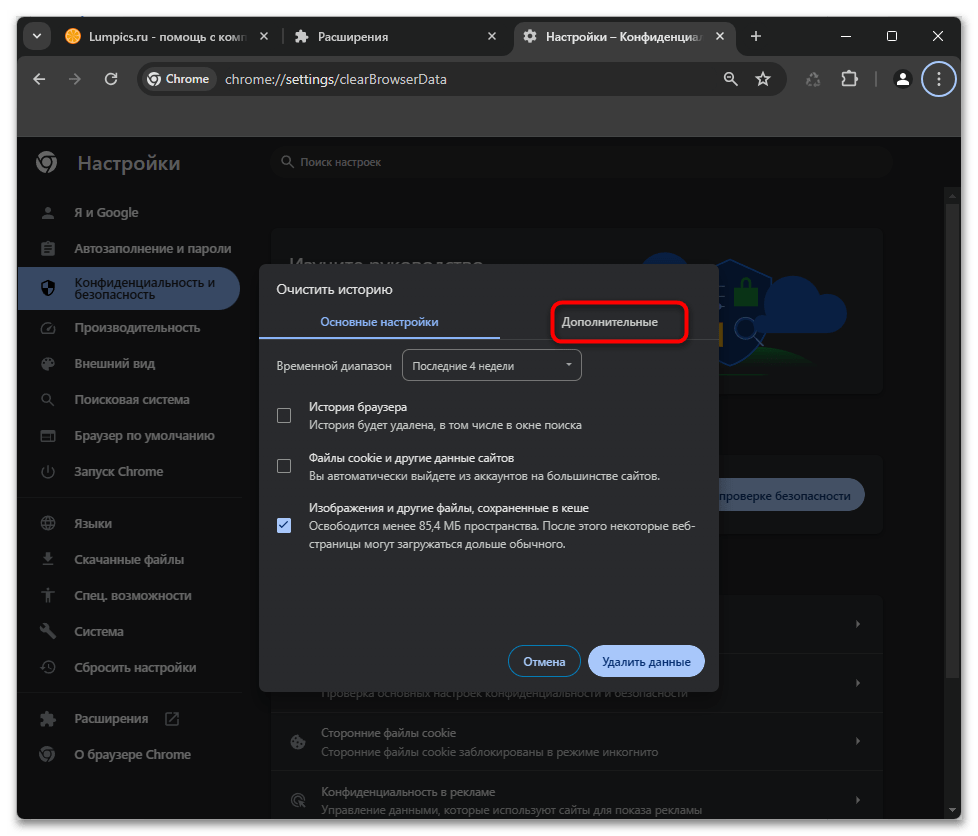
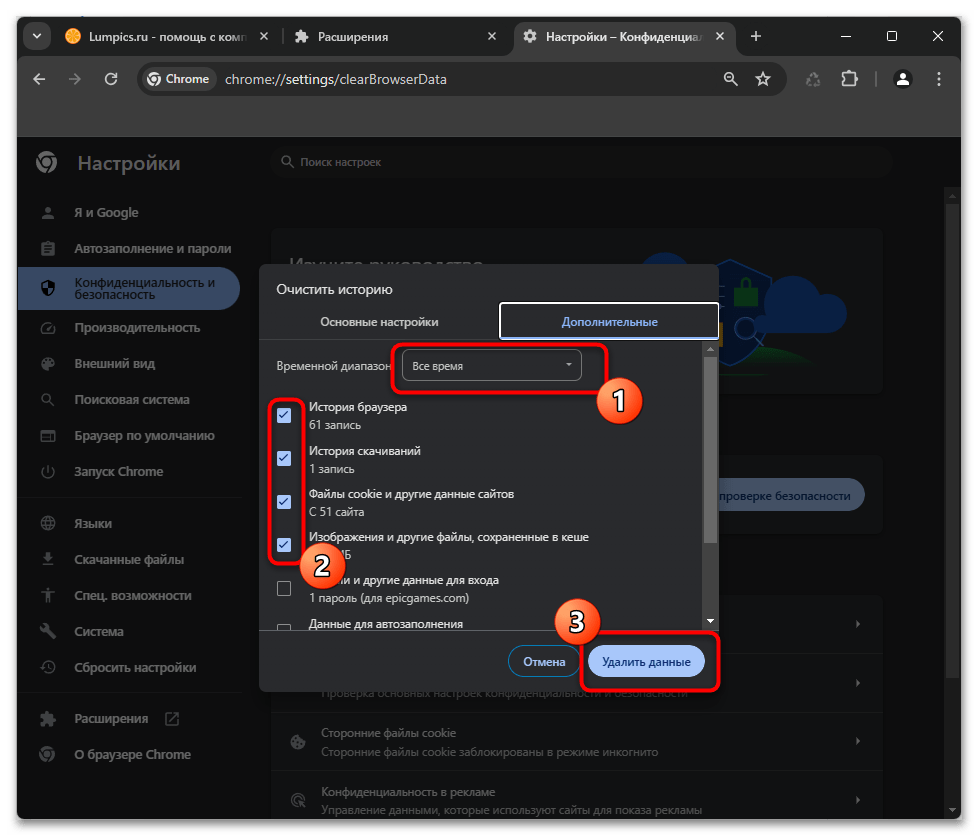
Такая же необходимость в удалении данных браузера будет и у пользователей Firefox. В этом случае понадобится открыть отдельное окно управления журналом, где следует выставить необходимые настройки и завершить очистку.
- Для этого вызовите меню и разверните раздел «Журнал».
- Щелкните по пункту «Удалить историю».
- Выберите диапазон времени «Все».
- Оставьте галочки на местах, чтобы удалить абсолютно все данные, которые могут сказываться на загрузке сайтов. Далее подтвердите операцию и перезагрузите браузер для проверки.
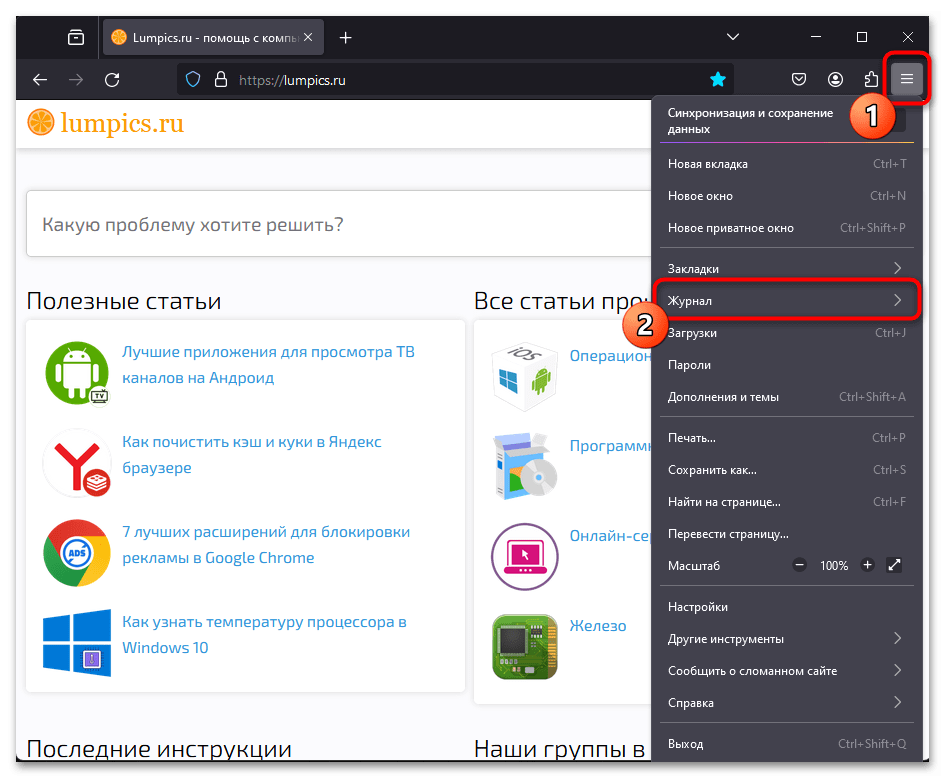
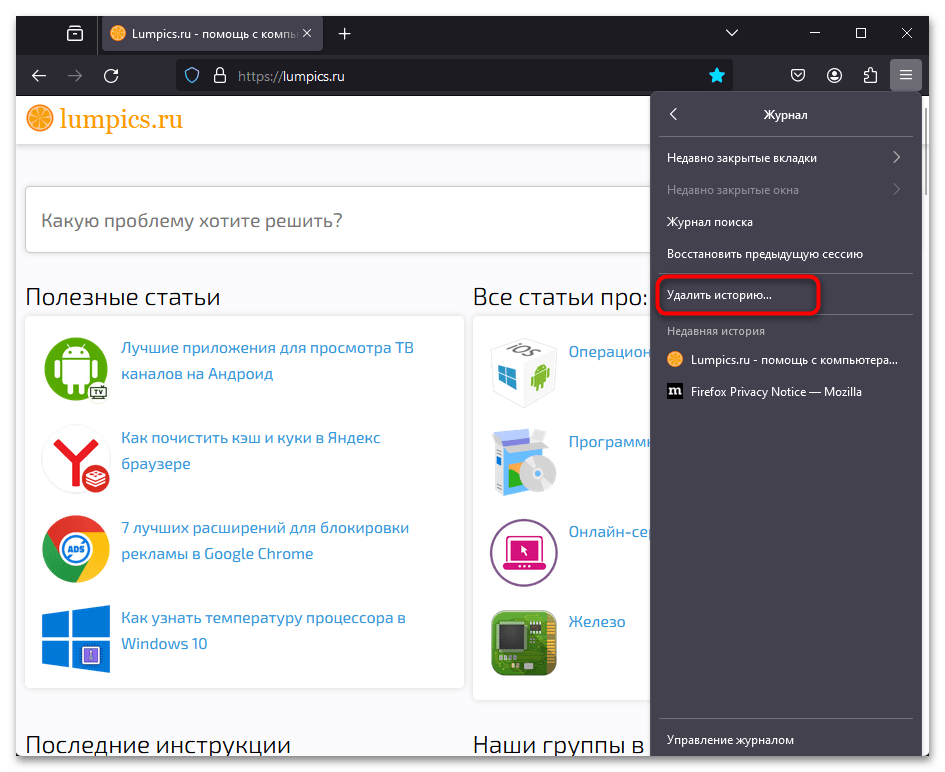
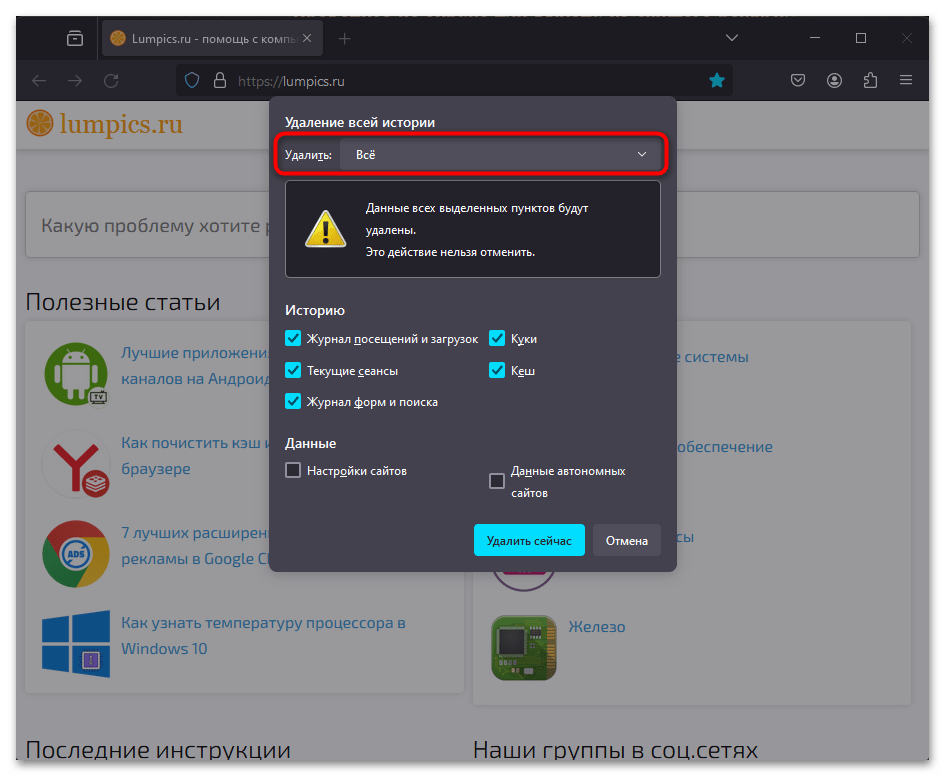
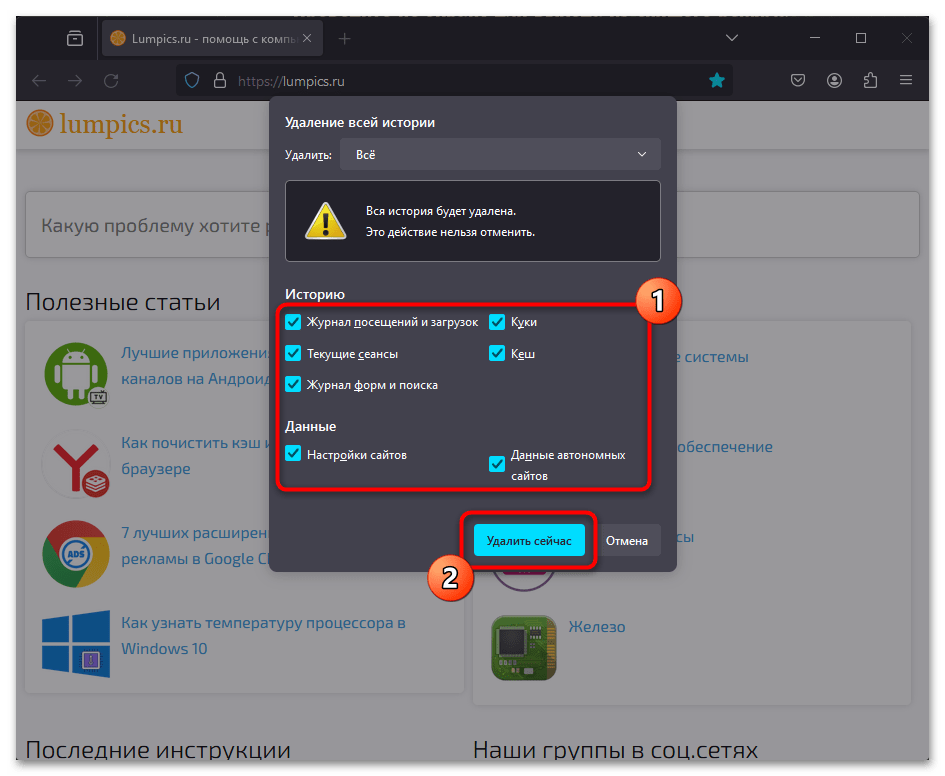
Способ 5: Сброс сети
Рассмотрим ситуацию, когда ошибки в браузере связаны со сбоями сети в самой операционной системе. Пустая вкладка с текстом «about:blank#blocked» отображается и в тех случаях, когда не получается обработать информацию о ссылке и перейти по адресу. Попробуйте использовать разные браузеры и, если такая же ошибка наблюдается везде, сбросьте сетевую конфигурацию.
- Для этого откройте «Пуск» и перейдите в «Параметры», нажав по значку с изображением шестеренки.
- Слева выберите пункт «Сеть и Интернет», затем перейдите к категории «Дополнительные сетевые параметры».
- Откройте параметры «Сброс сети».
- Нажмите по кнопке с соответствующим названием, чтобы запустить процесс сброса. Учитывайте, что компьютер отправится на перезагрузку, поэтому предварительно завершите работу с программами.
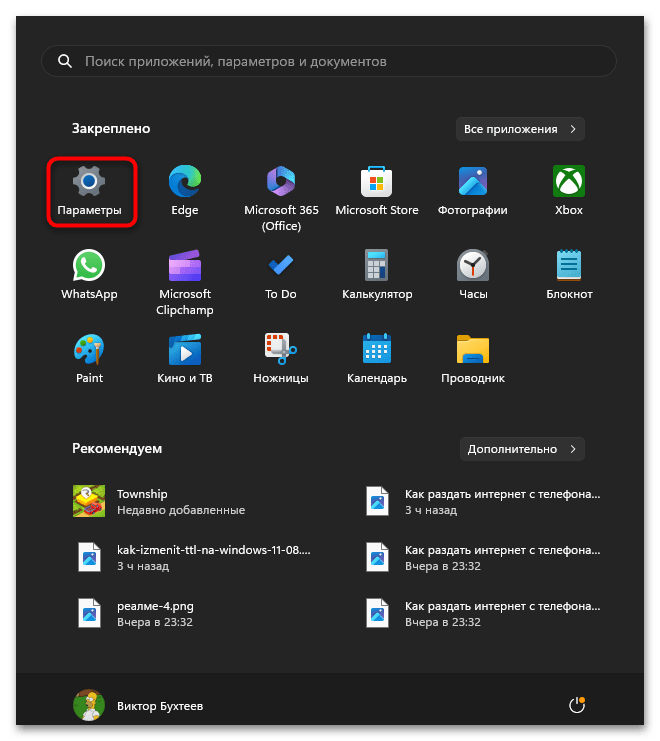
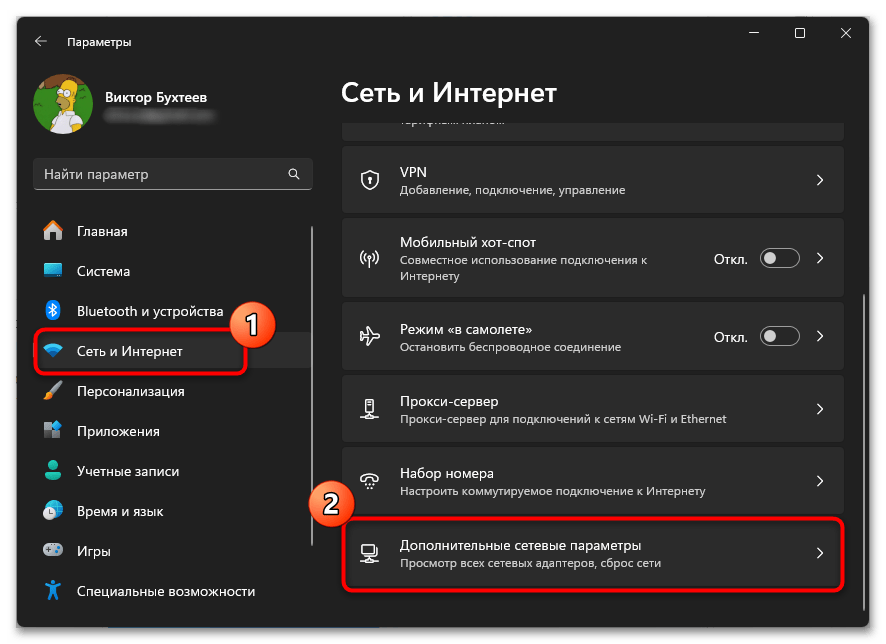
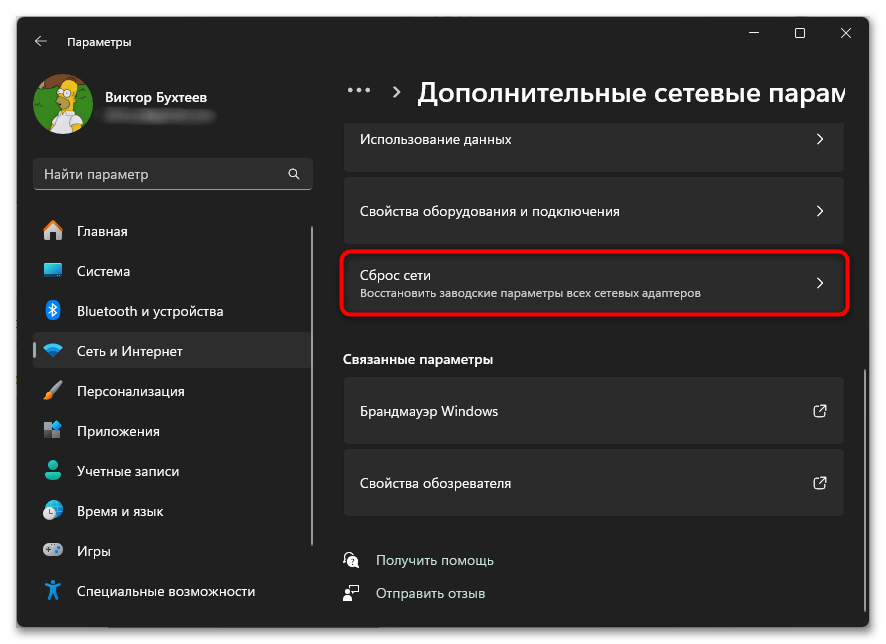
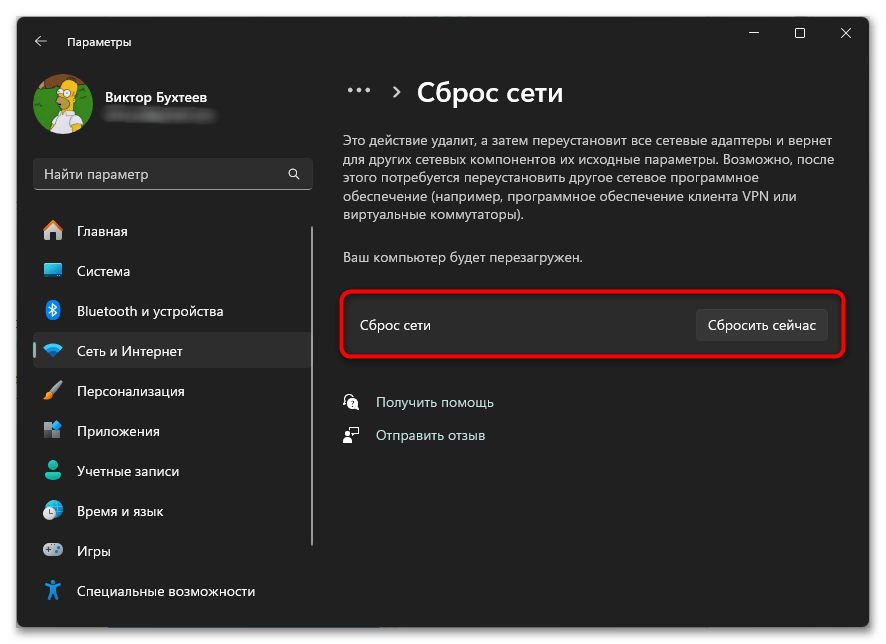
Способ 6: Проверка на рекламные вирусы
Выше мы уже упоминали, что рассматриваемая ошибка могла быть спровоцирована действием рекламных вирусов на компьютере. Они пытаются заставить браузер открывать различные сайты, но такие блокируются или просто перестают существовать, из-за чего и открывается пустая вкладка. Если вы уже выполнили все приведенные выше рекомендации, но проблема сохраняется, возможно, в браузер внедрен вредоносный код или же на ПК действует сторонняя программа. Сначала нужно проверить сам веб-обозреватель на наличие вирусов.
Подробнее: Проверка браузера на вирусы
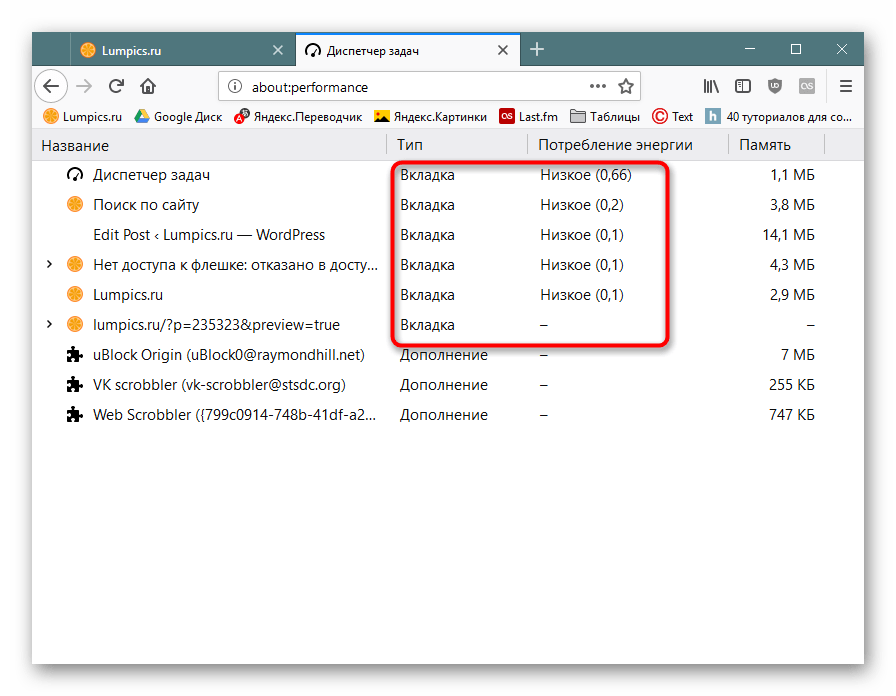
Попробуйте удалить его при помощи предоставленных рекомендаций или же воспользуйтесь сразу тем софтом, который предназначен для обнаружения и удаления рекламных вирусов на ПК. Больше информации о подходящих антивирусах читайте в другом материале на нашем сайте.
Подробнее: Борьба с рекламными вирусами
 Наша группа в TelegramПолезные советы и помощь
Наша группа в TelegramПолезные советы и помощь
 lumpics.ru
lumpics.ru

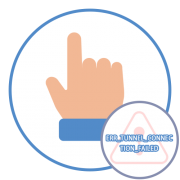

Как отписаться от подписки этого сайта